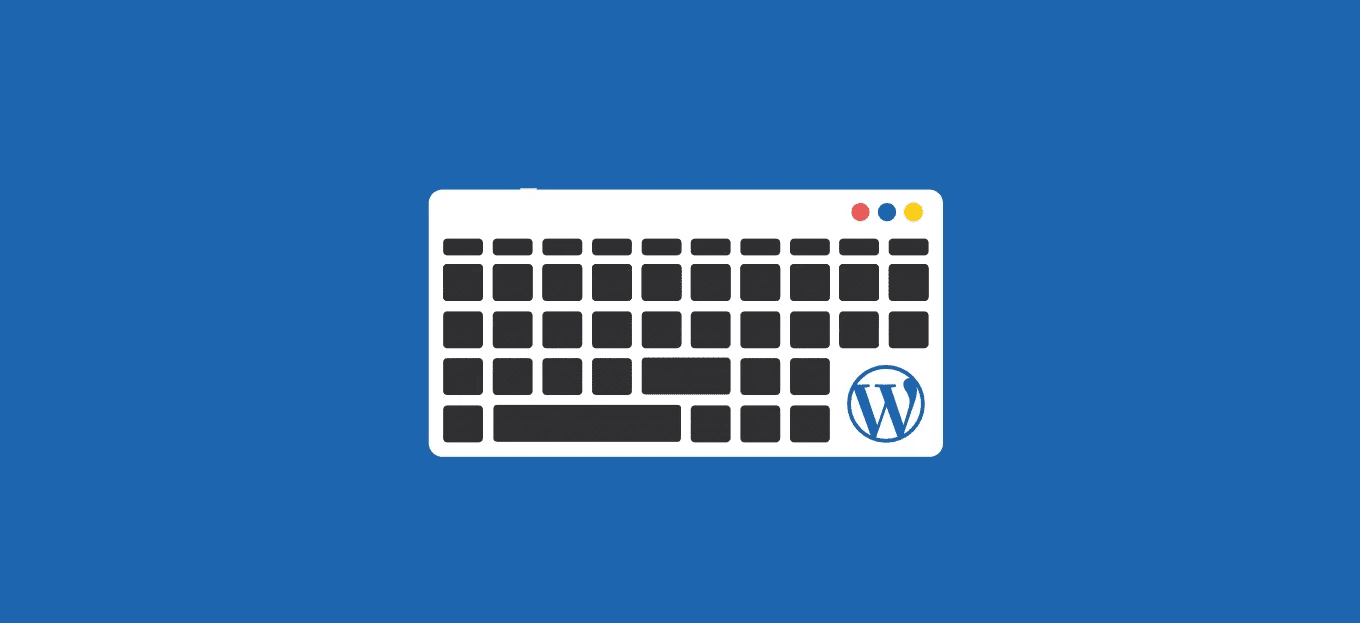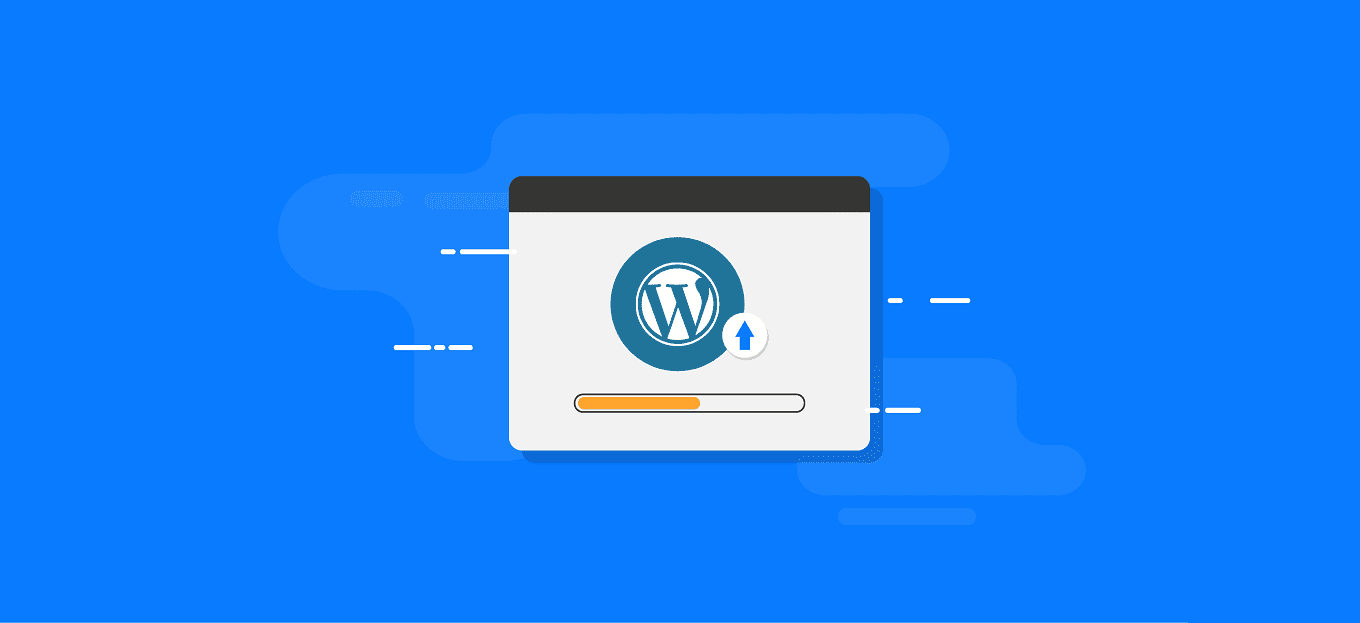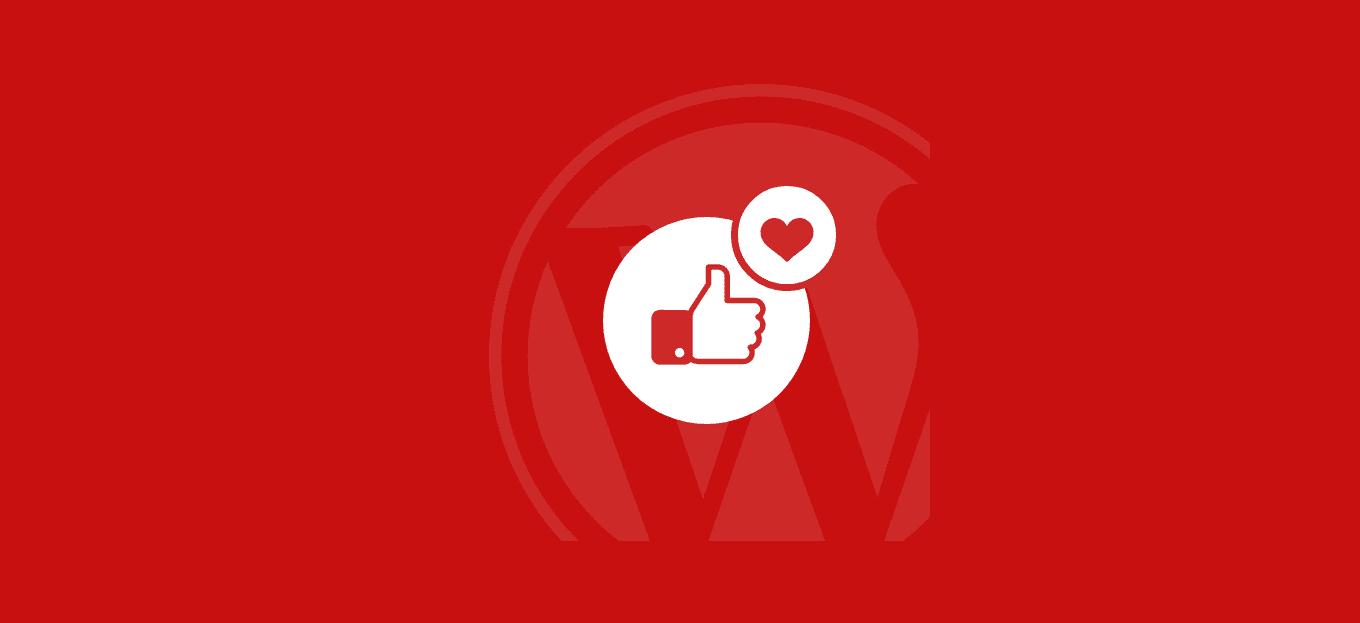Quando i visitatori tentano di accedere a una pagina che non esiste, il server di hosting del tuo sito WordPress li porta invece a una pagina 404: la maggior parte delle volte, finirà che i visitatori lasceranno il tuo sito WordPress senza essere in grado di trovare quello che stavano cercando.
Ci sono due cose che puoi fare in questa situazione:
- Creare una pagina di errore 404 personalizzata del tuo sito WordPress che aiuti gli utenti a trovare ciò che stavano cercando, o comunque che li invogli a continuare a cercare nel tuo sito.
- Reindirizzare l’url a un’altra pagina di modo da evitare la pagina di errore 404.
Realizzare una pagina di errore 404 personalizzata con WordPress
Modificare la pagina di errore 404 generica a favore di una pagina di errore personalizzata, può migliorare l’esperienza utente e far risaltare il tuo marchio.
Il plugin Forty Four creato da PHPBITS Creative Studio ha proprio questa funzione. Esiste anche una versione premium che offre opzioni extra, ma la versione gratuita è sufficiente per iniziare.
Per installare il plugin in WordPress vai sulla sezione PLUGIN > AGGIUNGI NUOVO e cerca Forty Four di Phpbits sulla barra di ricerca dei plugin. Poi installa e attiva il plugin.
Oltre alle opzioni di personalizzazione, il plugin Forty Four registrerà tutti gli errori 404 generati dall’URL. Ti consentirà quindi di impostare diversi tipi di reindirizzamenti in modo da poter correggere i link non funzionanti sul tuo sito WordPress che stanno rendendo difficile per Google indicizzare il tuo sito web.
Ora, diamo un’occhiata a come creare la pagina di errore 404 personalizzata per il tuo sito WordPress:
Vai su Aspetto> 404 Page. Quindi ti troverai nella Tab General, dove potrai iniziare a personalizzare il titolo, il messaggio, l’immagine di sfondo e il colore della tua pagina error 404.
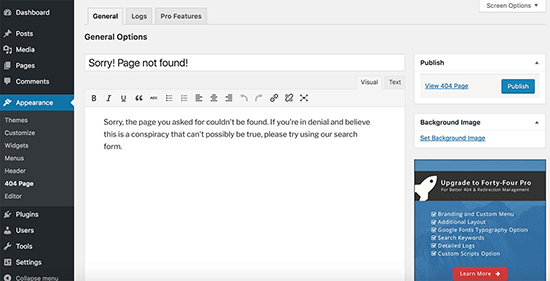
Subito sotto l’editor classico WordPress per la pagina di errore 404 ci sono varie altre opzioni che permettono di aggiungere link e risorse che aiutano i visitatori a trovare ciò che stavano cercando. Può per esempio essere utile aggiungere un modulo di contatto per poter essere contattati, oppure semplicemente un link alla tua pagina di contatto.
La chiave della personalizzazione di una pagina di errore 404 per un sito Web è il rendere le cose più facili per i tuoi utenti e migliorare quindi la loro User Experience: su questo si dovrebbe basare la modifica della Page 404 del tuo sito WordPress.
Puoi scegliere di modificare l’aspetto della tua pagina utilizzando questi controlli che vedi nell’immagine sottostante.
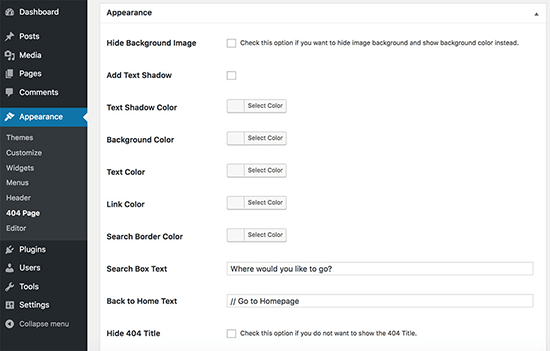
Una volta personalizzata a tuo piacimento la pagina di errore 404 fai clic sul pulsante “Pubblica” e vai sulla pagina per vedere le modifiche apportate.
Redirection: come creare e impostare redirect su WordPress e correggere una pagina di errore 404
In generale, avere una pagina di errore 404 indicizzata su Google non è una buona cosa e, per svariati motivi, influisce negativamente sul posizionamento nei motori di ricerca e sulla SEO complessiva del tuo sito WordPress.
Per questo, ogni volta che qualcuno tenta di accedere a una pagina che non esiste sul tuo sito, il plug-in di Forty Four lo segnalerà.
Inoltre, ti aiuta a reindirizzare l’URL inesistente del tuo sito WordPress a un’altra pagina del sito a tuo piacimento. Per farlo vai su Aspetto> Pagina 404 nella Tab Logs.
Puoi scegliere uno dei seguenti tipi di reindirizzamento:
301 – Spostati permanentemente
302 – Trovato o spostato temporaneamente
307 – Spostati temporaneamente
Tutti questi reindirizzamenti trasmetteranno il “vantaggio SEO” alla nuova pagina, ma il più utilizzato è il redirect 301. Questo dice ai motori di ricerca che la pagina ha cambiato l’URL in modo permanente.
Ora, la volta successiva in cui un visitatore o un motore di ricerca cerca di accedere alla pagina di errore 404 del tuo sito WordPress, verrà reindirizzato alla pagina da te scelta.
In sintesi, per fare la redirection di una pagina WordPress di errore 404, dalla scheda “Log“, cerca l’URL che desideri reindirizzare. Fai clic sul pulsante Aggiungi / Modifica reindirizzamento (Add / Edit Redirect), inserisci il nuovo URL e fai clic sul pulsante “Vai al collegamento” per vedere se la modifica ha effetto.
Pagina di errore 404 e redirect link in WordPress: conclusioni
I collegamenti interrotti possono influire negativamente sull’esperienza utente e costare denaro. Ma creare una pagina di errore 404 personalizzata per WordPress può aiutare l’utente a trovare più facilmente ciò che sta cercando senza dover lasciare il tuo sito web. Una volta che però ti accorgi dell’url inesistente o sbagliato, seguendo i passaggi precedenti, è possibile creare un redirect della 404 Error Page del sito WordPress.
Questo non solo aiuta i visitatori, ma aiuta anche i motori di ricerca a eseguire la scansione e l’indicizzazione del tuo sito web. E soprattutto se hai backlink che puntano a una pagina che non esiste più, puoi reindirizzare quella ‘link equity’ a un’altra pagina.